Canon数码相机EOS M3快门不释放 (EOS M3)
- 稳固地安装镜头
- 清洗镜头和相机的电气触点
- 确保未设置自拍功能
- 确认自定义功能设定
- 更改或格式化存储卡
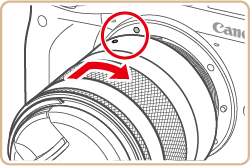 ・如果使用 EF 或 EF-S 镜头,请牢固连接卡口适配器 EF-EOS M。 清洗镜头和相机的电气触点 如果未正确执行相机和镜头之间的信息转换,快门可能会不释放。 通过相机和镜头的电气触点进行相机和镜头之间的信息转换。
・如果使用 EF 或 EF-S 镜头,请牢固连接卡口适配器 EF-EOS M。 清洗镜头和相机的电气触点 如果未正确执行相机和镜头之间的信息转换,快门可能会不释放。 通过相机和镜头的电气触点进行相机和镜头之间的信息转换。 - 如果镜头或相机触点变脏,请用干净的干布轻轻擦拭。
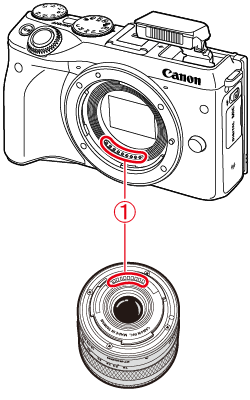
 :触点 确保未设置自拍功能 按下快门按钮后,如果在 10 秒后或听到提示音后拍摄照片,表示设定了自拍。 下面将说明用于取消自拍的过程。 1.启动相机。
:触点 确保未设置自拍功能 按下快门按钮后,如果在 10 秒后或听到提示音后拍摄照片,表示设定了自拍。 下面将说明用于取消自拍的过程。 1.启动相机。 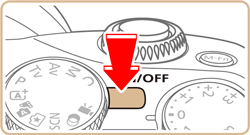 2.按 [
2.按 [  ] 按钮,然后按 [
] 按钮,然后按 [  ]、[
]、[  ] 按钮选择 [自拍/遥控]。
] 按钮选择 [自拍/遥控]。 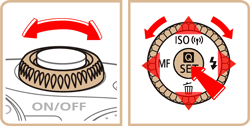
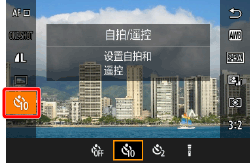 3.按 [
3.按 [  ]、[
]、[  ] 按钮,或者转动 [
] 按钮,或者转动 [  ] 转盘或 [
] 转盘或 [  ] 转盘选择 [
] 转盘选择 [  ],然后按 [
],然后按 [  ] 按钮。
] 按钮。 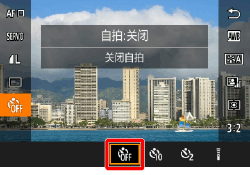 确认自定义功能设定 如果 [自定义功能] 菜单中的 [未装镜头释放快门] 选项设置为 [关闭],在未安装镜头的情况下快门将不释放。 若要在未安装镜头的情况下释放快门,请使用以下过程将 [自定义功能] 菜单中的 [未装镜头释放快门] 选项设置为 [启用]。 1.将模式转盘设为下面的示例图像中显示的创意拍摄区模式之一。
确认自定义功能设定 如果 [自定义功能] 菜单中的 [未装镜头释放快门] 选项设置为 [关闭],在未安装镜头的情况下快门将不释放。 若要在未安装镜头的情况下释放快门,请使用以下过程将 [自定义功能] 菜单中的 [未装镜头释放快门] 选项设置为 [启用]。 1.将模式转盘设为下面的示例图像中显示的创意拍摄区模式之一。 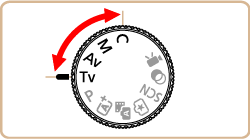 2.按下 [MENU] 按钮显示菜单屏幕。
2.按下 [MENU] 按钮显示菜单屏幕。  3.按 [
3.按 [  ]、[
]、[  ] 按钮或者转动 [
] 按钮或者转动 [  ] 转盘选择 [
] 转盘选择 [  - 1] 选项卡。 按 [
- 1] 选项卡。 按 [  ]、[
]、[  ] 按钮或者转动 [
] 按钮或者转动 [  ] 转盘选择 [C.Fn III: 其他],然后按 [
] 转盘选择 [C.Fn III: 其他],然后按 [  ] 按钮。
] 按钮。 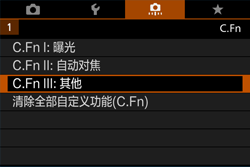 4.按 [
4.按 [  ]、[
]、[  ] 按钮或者转动 [
] 按钮或者转动 [  ] 转盘或 [
] 转盘或 [  ] 转盘选择 [未装镜头释放快门],然后按 [
] 转盘选择 [未装镜头释放快门],然后按 [  ] 按钮。
] 按钮。  5.按 [
5.按 [  ]、[
]、[  ] 按钮或者转动 [
] 按钮或者转动 [  ] 转盘选择 [1:启用],然后按 [
] 转盘选择 [1:启用],然后按 [  ] 按钮。 ・在屏幕的底部,在各自的功能编号下将指示当前自定义功能设置。
] 按钮。 ・在屏幕的底部,在各自的功能编号下将指示当前自定义功能设置。 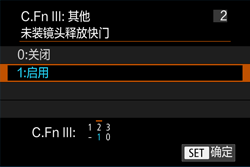 6.按下 [MENU] 按钮。将重新出现下面所示的屏幕。
6.按下 [MENU] 按钮。将重新出现下面所示的屏幕。 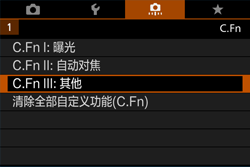 7.再次按下 [MENU] 按钮返回拍摄屏幕。 更改或格式化存储卡 在存储卡已满后,将显示以下屏幕并且快门将不释放。请更换存储卡或者初始化该存储卡。
7.再次按下 [MENU] 按钮返回拍摄屏幕。 更改或格式化存储卡 在存储卡已满后,将显示以下屏幕并且快门将不释放。请更换存储卡或者初始化该存储卡。  注意 格式化存储卡时,卡中的所有图像和数据都将被删除。即使被保护的图像也被删除,所以要确认其中没有需要保留的图像。必要时,在格式化之前先将图像和数据传输至计算机等。 有关格式化存储卡的详细信息,请参阅 格式化存储卡 (EOS M3)。 如果您检查了以上的设置,仍没有改善,请联系最近的佳能热线中心。
注意 格式化存储卡时,卡中的所有图像和数据都将被删除。即使被保护的图像也被删除,所以要确认其中没有需要保留的图像。必要时,在格式化之前先将图像和数据传输至计算机等。 有关格式化存储卡的详细信息,请参阅 格式化存储卡 (EOS M3)。 如果您检查了以上的设置,仍没有改善,请联系最近的佳能热线中心。